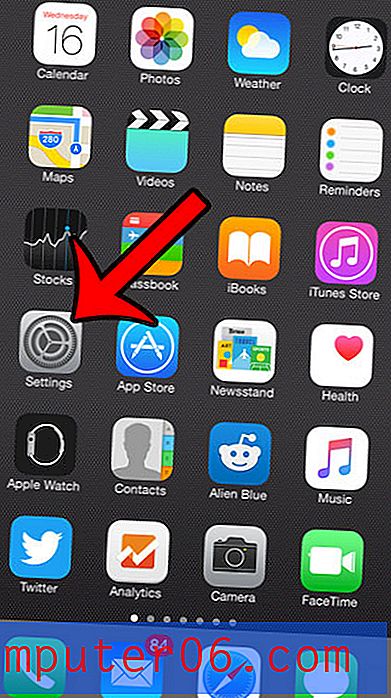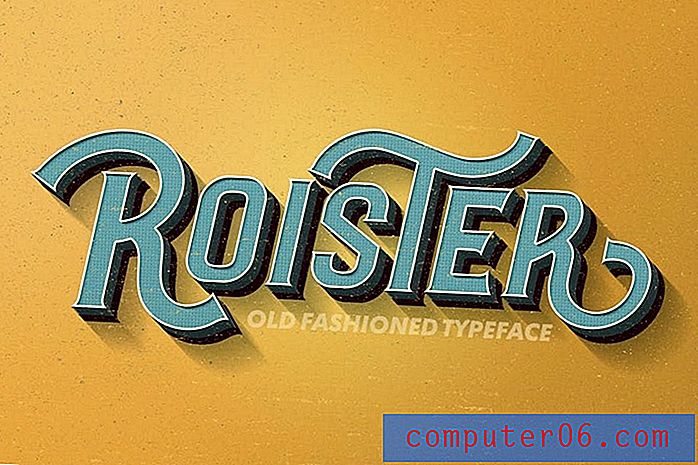Wondershare UniConverter 검토
5 점 중 4 점
거의 모든 유형의 비디오 형식 변환 및 다운로드 가격
5 개 중 3 개
단일 컴퓨터에 대한 일회성 요금 $ 69.95 USD 사용의 용이성
5 개 중 5 개
깨끗하고 미니멀 한 사용자 인터페이스로 학습 용이 지원하다
5 개 중 3 개
도움이되는 많은 FAQ, 이메일 지원 개선
빠른 요약
Wondershare UniConverter 는 변환 할 파일이 하나이든 수천 개이든, 비디오 변환 요구를 한 번에 해결할 수있는 곳입니다. H.265와 같은 최신 4K 가능 코덱뿐만 아니라 이전 HD 및 레거시 코덱 형식을 포함하여 인상적인 비디오 파일 형식을 지원합니다. 또한 인기있는 가상 현실 헤드셋 및 모바일 장치에서 사용하기 위해 비디오를 변환 할 수도 있습니다. 변환 과정에서 비디오를 자르고 편집하고, 필터를 적용하고, 하드 코드 된 자막을 추가 할 수 있습니다.이 과정은 편리하고 간소화 된 인터페이스 내에서 변환 과정을 간단하고 간단하게 만듭니다.
웹에서 사용할 비디오 파일을 정기적으로 사용하는 경우 Video Converter Ultimate가 작업 과정을 크게 단순화합니다. 어떤 소셜 공유 플랫폼을 사용하든 원활한 업로드 프로세스를 위해 파일을 준비 할 수 있습니다. 반면, DVD 용 비디오를 주로 준비하는 경우보다 포괄적 인 제어 기능을 제공하는보다 포괄적 인 편집기를 사용하는 것이 좋습니다.
Wondershare UniConverter 받기
내가 좋아하는 것
- 150 가지 이상의 비디오 형식 지원
- 초고속 변환 옵션
- 4K, 3D 및 VR 비디오 지원
- 선택적 GPU 가속
- 비디오 호스팅 사이트 다운로드
- 블루 레이 디스크 지원 안함
- 비디오 호스팅 사이트를 업로드하지 않음
- 비디오 호스팅 사이트를 업로드하지 않음
- 미완성 된 일부 기능
- 장치 연결 문제
Wondershare UniConverter
전체 평가 : 4.2 / 5 Windows / macOS 중 $ 69.95 무료 게임하기빠른 탐색
// 왜 나를 믿어?
// Wondershare UniConverter FAQ
// Wondershare UniConverter에 대한 면밀한 검토
// 내 검토 및 평가의 이유
// UniConverter 대안
// 결론
왜 나를 믿어?
저는 소규모 오픈 소스 프로그램에서 업계 표준 소프트웨어 스위트에 이르기까지 25 년 동안 모든 종류의 PC 소프트웨어를 사용하여 작업하고 있습니다. 그래픽 디자이너 교육의 일환으로 다양한 유형의 모션 그래픽 및 비디오 편집 소프트웨어를 배우고 작업하면서 비디오 기능과 사용자 경험을 모두 조사하는 데 시간을 보냈습니다. 강력한 경험을 사용할 수없는 혼란으로 바꾸거나 가장 기본적인 프로그램을 함께 사용하는 기쁨으로 바꿀 수 있기 때문에 사용자 경험은 항상 나의 열정 중 하나였습니다.
또한 SoftwareHow에 대한 리뷰에서 볼 수 있듯이 다른 주요 Wondershare 비디오 편집 프로그램 인 Filmora와 함께 일한 경험이 있습니다. 비록 그들의 프로그램에 경험이 있지만, Wondershare는이 리뷰에 대한 편집이나 내용 입력이 없었으며 어떤 식 으로든 내 리뷰의 결과에 영향을 미치지 않았습니다.
Wondershare UniConverter를 사용하면서 발생한 유일한 버그에 대해 문의하여 가상 도움말 부서와 지원 티켓을 열었습니다. 지원 담당자로부터 답장을 받았지만 본질적으로 문제를 직접 해결하거나 간단한 질문에 답변하지 않은 스크립트 응답이었습니다. “내 평가 등급 뒤에있는 이유”섹션에서 자세한 내용을 읽으십시오.
Wondersahre UniConverter FAQ
UniConverter 란 무엇입니까?
오늘날 사용중인 거의 모든 비디오 형식을 지원하는 전문가 급 비디오 변환 제품군입니다. 빠른 변환 도구를 찾는 전문 비디오 작가가 사용할 수는 있지만 초보자도 몇 분만 연습하면 쉽게 마스터 할 수 있습니다.
주요 기능 중 일부는 다음과 같습니다.
- 비디오를 거의 모든 형식으로 변환
- 보다 전문적으로 보이도록 비디오 편집
- 가족이나 친구와 공유하기 위해 비디오를 DVD로 굽기
- 미디어 파일을 다른 장치로 전송
- 비디오 메타 데이터를 수정하고, 데스크탑 활동을 기록하고, 비디오를 TV로 캐스트하는 등을 할 수있는 비디오 도구 상자
UniConverter를 사용하는 것이 안전합니까?
이 소프트웨어의 Windows 및 Mac 버전은 모두 사용하기에 안전합니다. 초기 설치 프로그램은 Microsoft Security Essentials 및 Malwarebytes AntiMalware의 스캔을 통과하므로 설치된 다른 모든 프로그램 파일도 마찬가지입니다.
설치 프로그램은 Wondershare 서버에 직접 연결되어 최신 안정 버전의 소프트웨어를 다운로드하며 타사 소프트웨어를 설치하려고 시도하지 않습니다.
UniConverter는 무료입니까?
무료 소프트웨어는 아니지만 소프트웨어의 두 가지 다른 계층 인 UniConverter Free 및 UniConverter Pro뿐만 아니라 제한된 평가판 모드가 있습니다.
이 소프트웨어의 무료 버전은 지원되는 비디오 형식의 범위가 제한되어 있으며 Youtube에서만 비디오를 다운로드하는 반면, Pro 버전은 비 DRM 비디오 형식에 대한 지원은 더 넓고 온라인 제한은 없습니다.
Ultimate 버전은 등록 된 후에는 사용에 제한이 없지만 Ultimate 버전의 무료 평가판에는 다음과 같은 제한이 있습니다.
![]()
얼마입니까?
UniConverter에는 4 가지 가능한 구매 옵션이 있습니다. 가장 저렴한 것은 1 년 동안 지속되며 갱신해야하는 59.95 달러의 구독료이거나 소프트웨어의 평생 업데이트와 함께 제공되는 69.95 달러의 평생 라이센스를 얻을 수 있다는 것입니다.
이 두 옵션 모두 단일 컴퓨터에 대한 라이센스 만 제공하지만 소프트웨어를 동시에 사용하여 2-5 대의 컴퓨터를 지원하는 $ 179.91의 평생 라이센스 제품군 버전도 있습니다.
이보다 더 많은 라이센스가 필요한 경우 6-99 개 라이센스로 비즈니스 규모를 슬라이딩 규모로 구매하거나 100+ 시트 대량 구매 세부 정보를 회사에 문의하십시오.
Wondershare UniConverter의 더 가까운 검토
참고 :이 검토에 사용 된 스크린 샷은 Windows 버전에서 가져온 것입니다. JP는 macOS Sierra를 실행하는 MacBook Pro에서 Mac 용 UniConverter를 테스트했습니다. 다행스럽게도 두 버전의 사용자 인터페이스는 거의 동일하므로 JP는 주목할 가치가 있다면 차이점을 지적합니다.
UniConverter에서 가장 먼저 눈에 띄는 것은 사용자 인터페이스의 효율화입니다. 시작 대시 보드 화면 상단의 필름 스트립으로 쉽게 액세스 할 수있는 프로그램의 5 가지 주요 영역은 변환, 다운로드, 굽기, 전송 및 도구 상자입니다. 이것이 프로그램의 주요 기능이기 때문에 각 기능을 테스트하고 얼마나 잘 작동하는지 살펴 보겠습니다.
비디오 변환
UniConverter를 사용하는 것보다 비디오를 쉽게 변환 할 수 없습니다. 하드 드라이브, 모바일 장치, 연결된 캠코더 또는 DVD 드라이브에 현재 저장된 위치에서 대시 보드로 변환 할 파일을 추가 한 다음 대상 섹션에서 최종 출력 설정을 선택하기 만하면됩니다. 오른쪽 상단의 설정을 사용하여 한 번에 여러 파일을 동일한 형식으로 일괄 변환 할 수도 있습니다. 이렇게하면 웹에 업로드 할 비디오를 준비하는 사람들에게 생산성이 크게 향상됩니다.
![]()
![]()
대상 비디오 형식을 선택할 때 가능한 한 쉽게 변환 할 수 있도록 프로그램에 내장 된 광범위한 사전 설정 옵션이 있습니다. 비디오 전문가이고 원하는 설정을 정확히 알고 있다면 사용자 정의 사전 설정을 만들거나 기존 사전 설정 중 하나를 수정하여 비트 전송률, 프레임 속도, 오디오 및 기타 설정을 전문적으로 제어 할 수 있습니다.
![]()
파일을 변환하기 전에 약간의 비디오 편집을 수행해야하는 경우 클립 축소판 아래에있는 해당 단추를 클릭하면 몇 가지 기본 편집 옵션에 액세스 할 수 있습니다. 제거하려는 섹션이있는 경우 간단한 인터페이스로 비디오를 자르거나 자르거나 회전하고 다양한 필터 효과와 자막을 추가 할 수 있습니다.
![]()
![]()
![]()
효과 패널은 약간 제한되어 있지만 변환 된 비디오에 특정 분위기 나 스타일을 만드는 것이 유용 할 수 있습니다. 더 복잡한 작업을하려면 비디오 편집 프로그램을 사용하는 것이 좋습니다. Wondershare Filmora와는 달리 UniConverter는 다운로드 가능한 효과 팩 설치를 지원하지 않지만, 사람들이 찾고있는 가장 일반적인 기능은 회전과 약간의 대비 또는 채도 조정이므로 문제가되지는 않습니다.
워터 마킹 기능은 매우 기본적인 텍스트 오버레이에 유용하지만 텍스트 스타일 및 레이아웃 측면에서는 다소 제한적입니다. 자막에 대한 제어는 훨씬 포괄적이지만 아마도 자막이 영화를 이해하는 데 시청자가 중요 할 수 있고 워터 마크가 저작권 보호에 더 잘 사용되기 때문일 수 있습니다. 모든 일반적인 자막 형식이 지원되며 검색 아이콘을 클릭하여 액세스 할 수있는 OpenSubtitles 프로젝트 웹 사이트에 대한 편리한 링크가 있습니다.
![]()
![]()
비디오 편집기의 오디오 섹션은 매우 제한되어있어 변환 된 비디오의 볼륨 만 제어 할 수 있습니다. 다행히도 볼륨 정규화 기능을 추가하면 훨씬 유용한 도구가 되더라도 100 % 이상으로 향상시킬 수 있습니다.
웹에서 다운로드
우리가 소비하는 많은 비디오 콘텐츠는 웹 소스에서 제공되지만 때로는 이러한 소스가 선택한 장치에서 제대로 재생되지 않을 수도 있습니다. UniConverter를 사용하면 Youtube, Dailymotion 및 Vimeo를 포함한 다양한 소스에서 온라인 비디오를 다운로드 한 다음 원하는 파일 형식으로 변환 할 수 있습니다. 오른쪽 상단에서 '다운로드 후 변환 모드'를 활성화하여 프로세스의 변환 부분을 자동화 할 수도 있습니다.
![]()
다운로드는 매우 쉽습니다. 왼쪽 상단의 'URL 붙여 넣기'를 클릭 한 다음 대화 상자에 비디오의 URL을 붙여 넣고 다운로드 버튼을 클릭하십시오. UniConverter는 URL에 액세스하여 찾은 비디오 유형을 분석 한 다음 결과 처리 방법에 대한 일련의 옵션을 제공합니다.
![]()
비디오 URL에 액세스하려고 할 때 오류가 발생하면 UniConverter가 재 시도하거나 내장 화면 녹화 기능을 대체 비디오 캡처 방법으로 사용하라는 메시지를 표시합니다. 이 예에서는 비디오 다운로드가 잘 처리되어 프로그램에서 액세스 할 수없는 콘텐츠의 예를 찾지 못했기 때문에 비디오가 아닌 URL을 의도적으로 선택했습니다.
DVD로 비디오 굽기
이 부분은 프로그램에서 가장 적게 개발 된 부분 중 하나이지만 DVD가 이미 표준 비디오 디스크로 나오기 때문에 대부분의 사용자에게 큰 문제는 아닙니다. 친구 나 가족과 공유 할 비디오 DVD를 만들고 싶다면이 프로그램이 적합합니다. 그러나이 프로그램 섹션에서 전문적인 제작을 시도하고 싶지는 않습니다.
기본 기능은 매우 간단하며 변환 창과 유사한 방식으로 작동합니다. DVD에 포함 할 모든 파일을 추가 한 다음 변환 할 때와 같은 방식으로 비디오를 편집하거나 조정합니다.
![]()
메뉴 화면을 만들 때 문제가 발생합니다. 메뉴를 선택하지 않아도 DVD를로드하자마자 비디오가 순서대로 재생됩니다. 메뉴를 만들려면 배경 이미지, 음악 및 텍스트 내용으로 사용자 정의 할 수있는 제한된 수의 사전 설정 메뉴 화면이 있지만 단추와 텍스트 배치를 변경할 수 없으며 텍스트 창 입력 한 텍스트 양에 맞게 조정하지 마십시오.
![]()
배경 이미지는 잘리지 않고 단순히 맞게 조정되며이 동작을 조정할 수있는 방법이 없으므로 재미있는 사고가 발생할 수 있지만 매우 유용한 기능은 아닙니다.
이전
전송 섹션은 본질적으로 다른 프로그램으로 전환하지 않고도 모바일 장치에 비디오를 업로드하기위한 파일 관리자입니다. UniConverter는 이전 iPhone 4를 쉽게 인식했으며 파일을 장치로 전송하는 데 아무런 문제가 없었습니다.
훨씬 더 새로운 Samsung Galaxy S7에서는 성공하지 못했으며 동시에 Samsung SM-G925P가 연결되어 있다는 잘못된 인상을 받고있는 것 같습니다. 해당 모델 번호에 대해 빠른 Google 검색을 수행 한 결과, 내가 소유하지 않았거나 컴퓨터에 연결하지 않은 장치 인 Samsung Galaxy S6 Edge에 속하는 것으로 보입니다.
![]()
처음 S7을 올바르게 인식 한 후 스마트 폰에서 MTP 연결을 활성화 한 후에도 연결할 수 없었습니다. USB 디버깅 모드를 활성화하는 유용한 화면 안내를 제공했지만 안타깝게도 Android 버전 6 이하에만 적용 할 수있었습니다. 빠른 Google 검색에서 기기에서 사용하도록 설정하는 방법을 보여 주었지만 여전히 몇 가지 문제가 있습니다.
운 좋게도, 전송 기능은 나머지 프로그램에 실제로 필요하지 않으므로 결정을 방해하지 마십시오. 그러나 개발자가 현재 버그가있는 상태에 포함시키는 것은 다소 이상한 요소입니다.
비디오 도구 상자
마지막으로 프로그램의 도구 상자 섹션에 도달하면 메타 데이터 편집기, VR 비디오 변환기, 스크린 레코더 기능에 대한 직접 액세스, GIF 메이커 및 미디어 서버와 같은 비디오와 함께 사용할 수있는 5 가지 추가 기능이 제공됩니다. 네트워크 스마트 TV에서 비디오를 재생할 수 있습니다.
메타 데이터 편집기는 Windows 탐색기를 사용하여 파일의 속성을 편집하는 데 익숙하지 않은 사용자에게는 유용 할 수 있지만 변환 프로세스 중에 옵션으로 통합 된 경우 더 유용했을 수 있습니다.
VR 편집기는 사용하기가 매우 간단 해 보이지만 불행히도 프로그램 기능 의이 측면을 테스트하기 위해 지원되는 VR 헤드셋이 없습니다.
![]()
TV로 전송 기능은 Chromecast를 즉시 인식하고 연결하여 시작하기에 좋은 것처럼 보였지만 이전에 Chromecast를 사용하여 재생 한 비디오를 포함하여 전송 한 비디오는 실제로 재생할 수 없었습니다. 이는 공개 릴리스에 포함되기 전에 추가 베타 테스트를 위해 더 잘 예약 된 또 다른 미완성 애드온 기능처럼 느껴집니다.
![]()
대조적으로, 스크린 레코더 기능은 상당히 발전된 것으로 보이며, 전용 스크린 레코딩 앱에서 찾을 수있는 다양한 옵션을 제공하지만 비디오 출력 형식을 선택할 수는 없지만 약간 재미 있습니다. 최소한 프로그램의 주요 부분에서 필요한 형식으로 쉽게 변환 할 수 있습니다!
JP가 테스트 한 Mac 용 Wondershare UniConverter 버전에서이 스크린 레코더 기능의 유용성이 떨어 졌다는 점은 주목할 가치가 있습니다. Apple은 macOS 사용자가 iOS 장비 또는 Macintosh 데스크탑에서 활동을 빠르게 기록 할 수 있도록하는 QuickTime이라는 더 나은 무료 도구를 제공합니다. 이 안내서에서 더 많은 내용을 읽을 수 있습니다 (첫 번째 방법). 아래 스크린 샷에서 볼 수 있듯이 Mac에서 스크린 비디오를 녹화하려면 실제로 Wondershare를 사용하려면 가상 사운드 카드를 설치해야합니다.
![]()
도구 상자의 마지막 부분은 GIF 메이커입니다. 소셜 미디어 및 이미지 공유 사이트에서 GIF 반응을 좋아하는 사람들에게는 아마도 재미있을 것입니다. 사용하기 매우 간단합니다. 사용하려는 비디오 또는 사진을 선택하고 크기, 프레임 속도 및 길이를 조정 한 다음 'Gif 만들기'를 클릭하십시오. 특히 프레임 속도가 증가함에 따라 프로세스가 약간 느리지 만 애니메이션 GIF는 일반적으로 프레임 속도가 낮은 짧은 시퀀스에 사용되므로 별 문제가되지 않습니다.
![]()
내 검토 및 평가의 이유
효과 : 4/5
비디오 변환기로서 소프트웨어는 아름답게 작동합니다. 거의 모든 유형의 비디오 형식을 처리 할 수 있으며 다운로드 및 변환 기능도 작동합니다. 편집 기능은 좀 더 강력 할 수 있으며 일부 추가 기능은 예상대로 작동하지 않습니다.
가격 : 3/5
단일 라이센스의 경우 UniConverter는 비디오 컨버터에서 비싼 편입니다. 평생 업데이트 및 프리미엄 지원에 액세스하면 추가 가치를 얻을 수 있지만 소프트웨어와 함께 번들로 제공되는 다른 많은 기능은 그만한 가치가 없습니다. 많은 파일 형식을 지원하는 저렴한 Pro 버전의 소프트웨어를 사용하면 많은 사용자가 더 나을 수 있습니다.
사용 편의성 : 5/5
사용 편의성은 UniConverter의 가장 큰 판매 포인트 중 하나입니다. 깨끗하고 미니멀 한 사용자 인터페이스를 통해 교육을 거의 또는 전혀받지 않고도 소프트웨어를 최대한 빠르게 학습 할 수 있으며 여러 비디오 파일의 일괄 변환이 단일 파일을 처리하는 것만 큼 쉬워집니다.
지원 : 3/5
Wondershare 지원 웹 사이트는 대부분의 사용자가 가지고있는 문제를 해결하는 데 도움이되는 유용한 팁과 자주 묻는 질문으로 가득합니다. 전송 기능에서 경험 한 것과 같이 더 많은 사용자 별 문제가 발생하면 기본 제공 지침이 도움이되었습니다. 그들이 구식 이었지만 대다수의 Android 사용자에게 도움이되었을 것입니다. 불행히도, 지원 티켓을 제출할 때받은 응답은 장치 지원에 대한 간단한 질문에 대답하지 않은 스크립트 응답으로 보입니다.
UniConverter 대안
Movavi 비디오 컨버터 (Windows)
Wondershare UniConverter보다 가격이 약간 낮은 Movavi Video Converter는 매우 유사한 프로그램의 약간 더 개발 된 버전 인 것 같습니다. 더 나은 오디오 편집 지원 및 유사한 인터페이스를 포함하여 더 강력한 편집 도구가 있습니다. 온라인 비디오를 다운로드 할 수는 없지만 Youtube, Vimeo 및 Facebook 지원 형식으로 파일을 준비하고 앱 내에서 직접 업로드 할 수 있습니다.
수동 브레이크 (Windows / Mac / Linux)
핸드 브레이크는 Mac에서 한동안 사용되었지만 Windows 버전은 아직 베타 버전입니다. 즉, 기본 변환 이외의 추가 기능은 포함되어 있지 않지만 UniConverter만큼 많은 파일 형식을 처리 할 수있는 강력한 비디오 변환기입니다. 인터페이스는 잘 설계되어 사용하기가 더 복잡해 지지만 지속적인 개발중인 무료 오픈 소스 소프트웨어입니다.
더 많은 무료 및 유료 옵션에 대한 최고의 비디오 변환기 소프트웨어 검토를 읽으십시오.
결론
거의 모든 비디오 파일 형식을 처리 할 수있는 빠르고 안정적인 비디오 변환기가 필요한 사용자에게는 Wondershare UniConverter가 적합합니다. 사용하기가 매우 쉽고 4K, 3D 및 VR 비디오 컨텐츠를 처리 할 수 있으며 변환 프로세스 중에 조정할 수있는 간단한 편집 기능이 내장되어 있습니다.
추가 기능 중 일부는 유용하지만 다른 최신 기능은이 최신 버전 10 릴리스에서도 완전히 개발되지 않았으며 UniConverter의 저렴한 경쟁사보다 더 많은 가치를 제공하지는 않습니다. 소프트웨어의 공개 릴리스 버전에 포함되기 전에 개발자가 이러한 기능을 더 철저하게 테스트하는 것이 좋을 것입니다. 그러나 구매하면 무료 평생 업데이트가 제공되므로 소프트웨어가 성숙 해짐에 따라 더 많은 혜택을 얻을 수 있습니다.
Wondershare UniConverter 받기
5/5 (1 리뷰)